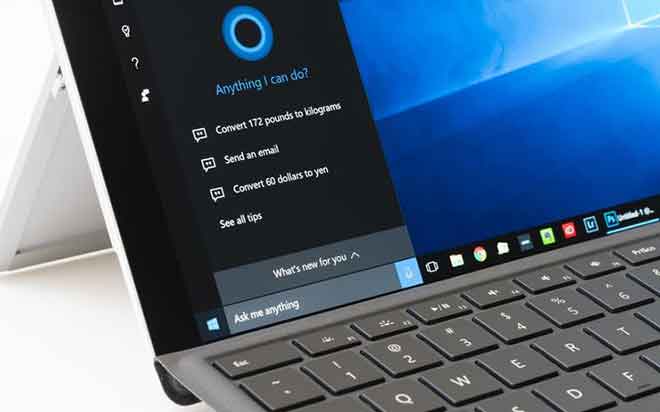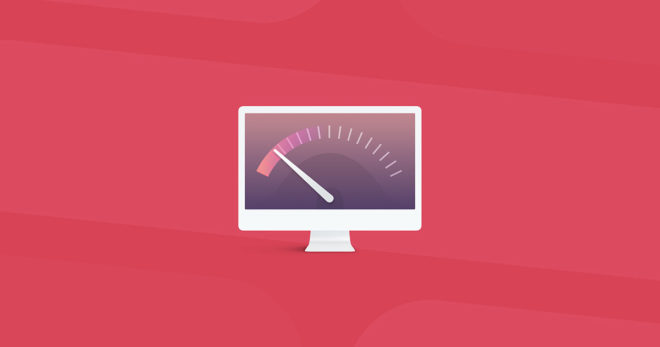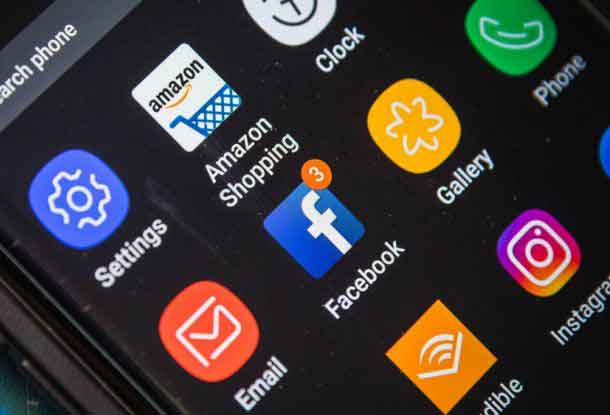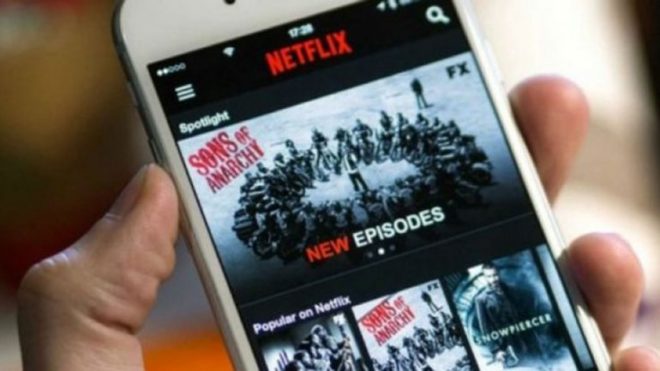Изменить пароль Instagram: практичное и безопасное руководство
Вы энтузиаст социальных сетей и решили сосредоточить свое внимание на своем любимом Instagram. Однако прежде чем вы начнете публиковать фотографии и видео, вы решили изменить свой пароль, чтобы обеспечить большую безопасность своей учетной записи. Но как на самом деле изменить свой пароль в Instagram? Не волнуйся, я здесь, чтобы помочь тебе. В этом подробном руководстве я шаг за шагом объясню вам, как перейти к изменению пароля как через приложение Instagram для Android и iOS, так и с вашего компьютера, подключившись к официальному сайту или с помощью приложения для Windows. Все, что вам нужно, это несколько минут свободного времени, чтобы внимательно следовать моим инструкциям. Если вы будете усердно следовать моим указаниям, вы легко и быстро достигнете своей цели. Итак, без лишних слов, я приглашаю вас прочитать и начать процесс смены пароля в Instagram.
Как изменить пароль Instagram с телефона и планшета
Вы беспокоитесь о безопасности своего аккаунта в Instagram и задаетесь вопросом, как изменить пароль на смартфоне или планшете? Не волнуйтесь, есть быстрое и простое решение. Официальное приложение Instagram, которое можно загрузить с Магазин игр или изМагазин приложенийпозволяет изменить пароль всего за несколько шагов.
Чтобы начать, запустите приложение Instagram, коснувшись значка на главном экране или в панели инструментов. Войдите в свою учетную запись, введя имя пользователя, адрес электронной почты или номер мобильного телефона и пароль на главном экране приложения. Если вы сохранили данные своего профиля на устройстве, просто нажмите «Войти».
После входа в систему коснитесь значка человечка (или миниатюры своего профиля) в правом нижнем углу, чтобы получить доступ к экрану своего профиля. Теперь нажмите значок ☰ в правом верхнем углу и выберите «Настройки и конфиденциальность» в меню. Затем нажмите «Центр управления учетными записями» и перейдите в «Пароль и безопасность». Здесь вы найдете опцию «Изменить пароль» рядом с именем вашей учетной записи Instagram.
Чтобы изменить пароль, вам нужно будет ввести свой текущий пароль в соответствующее поле. Затем введите желаемый новый пароль в поле «Новый пароль». Для подтверждения нового пароля введите его еще раз в поле «Повторите новый пароль». Заполнив все поля, подтвердите смену пароля, нажав кнопку «Изменить пароль».
Сделанный! Вы только что изменили пароль своей учетной записи Instagram. Убедитесь, что вы выбрали надежный и надежный пароль, включающий прописные и строчные буквы, цифры и специальные символы. Не забывайте хранить свой пароль в безопасности и никому его не сообщайте. Защита вашей учетной записи Instagram важна для сохранения вашей конфиденциальности и предотвращения несанкционированного доступа. Убедитесь, что вы регулярно обновляете свой пароль и используете методы двухфакторной аутентификации для дальнейшего повышения безопасности вашей учетной записи.
Как изменить пароль Instagram с ПК
Если вам нужно изменить пароль учетной записи Instagram, а у вас в настоящее время нет доступа к смартфону, не о чем беспокоиться. Вы можете легко достичь своей цели, используя официальный сайт Instagram или приложение для Windows 11/10. Дальнейшие действия просты и идентичны в обоих случаях. Ниже я объясню, как действовать шаг за шагом.
Для начала откройте браузер, который вы используете для работы в Интернете, и посетите официальный сайт инстаграм. В качестве альтернативы, если вы уже установили приложение Instagram для Windows 11/10, запустите его, щелкнув значок в меню «Пуск» Windows. Оказавшись на сайте или в приложении, войдите в свою учетную запись, используя свое имя пользователя, адрес электронной почты или номер мобильного телефона, связанные с вашим профилем в Instagram, а также текущий пароль. Если вы настроили функцию быстрого входа, возможно, вы уже вошли в систему.
После входа в систему щелкните значок человечка или миниатюру своего профиля в левом нижнем углу, чтобы перейти на экран своего профиля. Затем найдите кнопку настроек Instagram, которая обычно представлена значком шестеренки, и нажмите на нее. Если вы используете приложение для Windows 11/10, вы можете найти настройки, щелкнув значок «Дополнительно» в левом нижнем углу ленты Instagram и выбрав «Настройки».
В меню настроек найдите параметр «Пароль и безопасность» и выберите его. В этом разделе вы должны найти опцию «Изменить пароль». Нажмите на нее, чтобы войти в экран смены пароля. На этом этапе вам будет предложено ввести текущий пароль, а затем новый пароль, который вы хотите установить. Введите оба пароля в соответствующие текстовые поля. Убедитесь, что вы выбрали новый надежный пароль, который представляет собой сочетание прописных и строчных букв, цифр и специальных символов, чтобы лучше защитить свою учетную запись.
После ввода нового пароля его нужно будет подтвердить, введя его еще раз в поле «Повторите новый пароль». Таким образом, Instagram проверяет, правильно ли вы ввели желаемый новый пароль. Для подтверждения смены пароля нажмите кнопку «Изменить пароль». На этом этапе ваш пароль для входа в Instagram будет успешно изменен.
Как изменить забытый пароль в инстаграме
Вы когда-нибудь забывали пароль от своей учетной записи Instagram и задавались вопросом, можно ли изменить его, не зная старого? Вы находитесь в нужном месте! В этой статье мы шаг за шагом объясним вам, как восстановить пароль и изменить его, что позволит вам сбросить свои учетные данные простым и эффективным способом.
Для начала вам доступно несколько вариантов. Вы можете использовать приложение Instagram на своем устройстве Андроид о iOS/iPadОС или из официальный сайт социальной сети или запустите настольное приложение. Независимо от того, какой выбор вы сделаете, процесс восстановления будет одинаковым. Открыв приложение или веб-сайт Instagram, найдите параметр «Забыли пароль» и выберите его. На этом этапе вам будет предложено указать имя пользователя или адрес электронной почты, связанный с вашей учетной записью. Введите запрашиваемую информацию в соответствующее поле и нажмите «Найти учетную запись» (в приложении) или «Отправить ссылку для входа» (на веб-сайте или в настольном приложении).
Если вы используете приложение Instagram, вы должны получить подтверждающее сообщение о том, что ссылка для входа была отправлена на ваш зарегистрированный адрес электронной почты. Со своей стороны, вам просто нужно подождать и проверить свой почтовый ящик. Если вместо этого вы используете веб-сайт или настольное приложение, вам необходимо пройти reCAPTCHA и нажать «Далее». После этого появится подтверждающее сообщение о том, что ссылка для входа отправлена на ваш адрес электронной почты. Нажмите «ОК», чтобы продолжить.
Теперь, независимо от того, какую платформу вы использовали, войдите в свой почтовый ящик и найдите электронное письмо, отправленное из Instagram. Найдя его, откройте письмо и нажмите кнопку «Сбросить пароль». Введите желаемый новый пароль в поля «Новый пароль» и, если вы используете приложение, нажмите «Продолжить».
Если вы используете веб-сайт или настольное приложение, повторно введите новый пароль в соответствующее поле и нажмите кнопку «Сбросить пароль», чтобы подтвердить изменение. Поздравляем! Вы только что успешно завершили процесс восстановления и сброса пароля Instagram. Теперь вы можете войти в свою учетную запись, используя новый пароль, и снова пользоваться всеми функциями Instagram. Не забудьте выбрать безопасный пароль и сохранить его в секрете, чтобы защитить свою учетную запись от несанкционированного доступа.
Как изменить пароль в Instagram без электронной почты
Если вы потеряли доступ к адресу электронной почты, который вы указали при регистрации в Instagram, и ищете альтернативный способ изменить пароль своей учетной записи, не бойтесь, есть решение. Для этого вы можете использовать свой номер телефона, связанный с вашей учетной записью.
Первый шаг — выбрать опцию «Забыли пароль» на экране входа в приложение Instagram. Если вы используете мобильную версию, нажмите «Поиск по номеру мобильного телефона» и введите свой номер телефона в соответствующее поле. Далее нажмите кнопку «Найти учетную запись». Если вы используете веб-версию, вы можете ввести свой номер телефона непосредственно в текстовое поле, предназначенное для вашего адреса электронной почты или имени профиля.
После завершения этой процедуры вы получите сообщение на экране, подтверждающее отправку ссылки для сброса пароля. Эта ссылка будет отправлена на указанный ранее номер телефона. Опять же, как объяснялось выше, вам нужно будет открыть SMS и нажать на ссылку внутри (убедившись, что вы открываете ее в веб-браузере). На этом этапе вы можете следовать инструкциям по сбросу пароля. Легко, верно?
Эта опция позволяет восстановить доступ к вашей учетной записи Instagram, даже если у вас больше нет доступа к исходному адресу электронной почты. Это простой и удобный способ обеспечить безопасность своего профиля и личной информации. Всегда помните об использовании безопасных паролей и регулярно обновляйте их, чтобы защитить свою учетную запись от возможного несанкционированного доступа. Позаботьтесь о своей конфиденциальности в Интернете и ознакомьтесь с вариантами, доступными для безопасного управления вашей учетной записью Instagram. Как сделать так, чтобы последнее посещение в Instagram также было скрыто
Как изменить пароль Instagram от Facebook
Есть еще один метод, который вы можете использовать для изменения пароля в Instagram, и он включает использование вашей учетной записи Facebook. Это решение особенно полезно, когда у вас нет доступа к адресу электронной почты или номеру телефона, связанному с вашей учетной записью. Мы поможем вам шаг за шагом установить новый пароль быстро и легко.
Если на вашем смартфоне установлено приложение Instagram, выполните следующие действия. Откройте приложение и нажмите «Забыли пароль?» Затем выберите опцию «Войти через Facebook» (это возможно только в том случае, если вы не установили приложение Facebook на том же устройстве). На этом этапе предоставьте Instagram необходимые разрешения для доступа к вашей учетной записи. Появится веб-страница, где вам нужно будет ввести свои учетные данные для входа в Facebook. Как только вы это сделаете, нажмите кнопки «Войти» и «Продолжить как». [Tuo nome]». Теперь выберите свою учетную запись Instagram и дождитесь завершения входа в систему.
На этом этапе у вас будет возможность изменить свой пароль, следуя рекомендациям, приведенным в предыдущем абзаце. Если у вас нет доступа к адресу электронной почты или номеру телефона, связанному с вашей учетной записью, вы также можете изменить эту информацию непосредственно из приложения Instagram. После этого можно приступать к восстановлению пароля. Для этого зайдите в «Настройки» Instagram и выберите пункты «Посмотреть еще» в «Центре управления аккаунтом», «Личные данные», «Контактная информация». Добавьте новый носитель восстановления, нажав на элемент «Добавить новый контакт».
Если вы используете веб-сайт Instagram или настольное приложение, процесс будет аналогичным. Нажмите кнопку «Войти через Facebook» и введите свои учетные данные для входа в специальные поля. После этого нажмите кнопки «Войти» и «Продолжить как». [Tuo nome]». Вы также можете выбрать прямой доступ к нужной учетной записи, нажав кнопку «Войти». В любом случае вы не будете вводить пароль Instagram и можете изменить его, следуя приведенным выше инструкциям.
Следуя этим шагам, вы можете легко изменить пароль своей учетной записи Instagram, используя Facebook в качестве логина. Всегда не забывайте создавать безопасный пароль и сохранять его конфиденциальность, чтобы защитить вашу конфиденциальность и безопасность учетной записи. Как скачать фото из инстаграма